1、把需要扫描的文件放到扫描仪里,一般的打印机都有扫描功能的,我的打印机是惠普M1005。打开PS软件,点击菜单栏的“文件”-“导入”“WIA支持...”。

2、从弹出的窗口里的“目标文件夹”一栏,点击“浏览”选择你扫描的文件保存的位置,下面的“选项”一栏的两项默认打勾。点击确定。
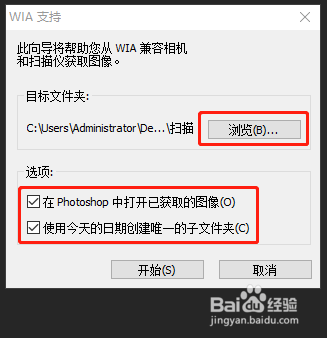
3、然后出来选择设备窗口,如果你的电脑连接了多个扫描设备,选择你需要的一个就可以了。我这里默认就是惠普M1005一个。点击确定。
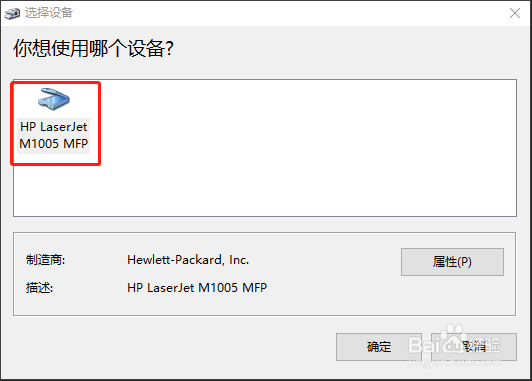
4、接下来的窗口问你想扫描什么,这里默认选的是“牧韭啻浦彩色照片”,根据需要自己选择吧,如果你的文件是黑白的,选“黑白照片或文本”就行,如果是要扫描彩色的,建议一定要点击下面的“调整已扫描照片的质量”。
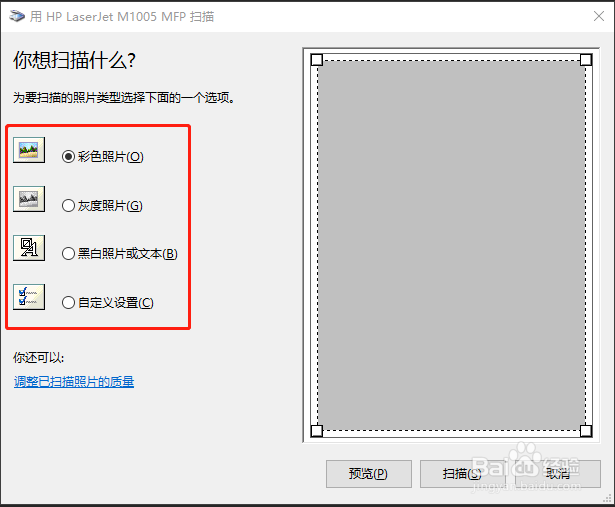
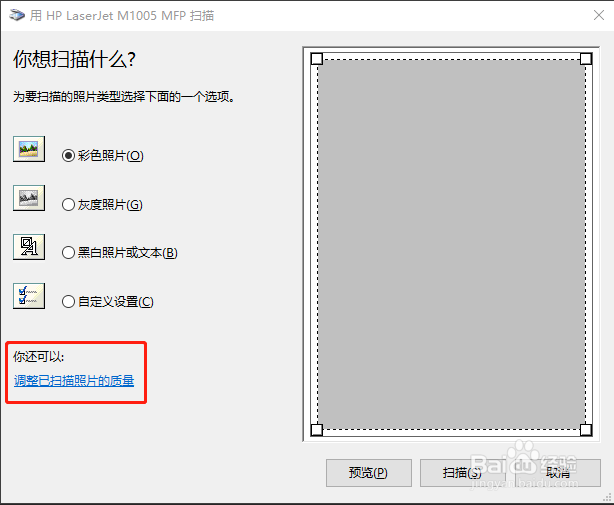
5、我点击了“调整已扫描照片的质量”,从弹出的窗口中,把“分辨率”调整一下,它默认是75,这个值太低了,扫描出来的文件不够清晰,我把它调为150。然后确定,扫描就行了。
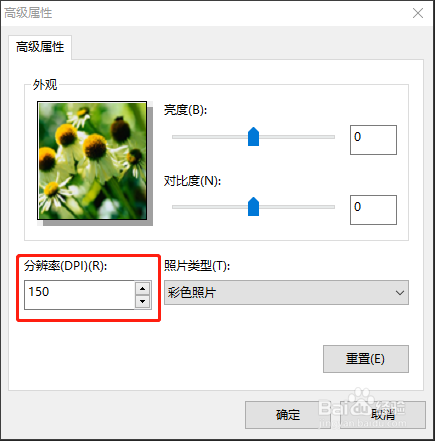
6、扫描的进度条走完,就完成扫描了。
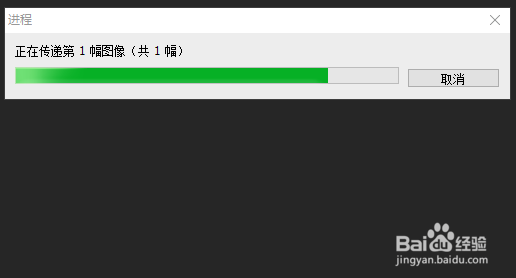
7、这是扫描出来的文件。如果扫描出来的图片色彩不明亮、亮度不够,我们可以通过PS来调整,调整教程请参照以下链接。好了,这次分享就到这里,谢谢观看!
